Konfiguracje użytkowników
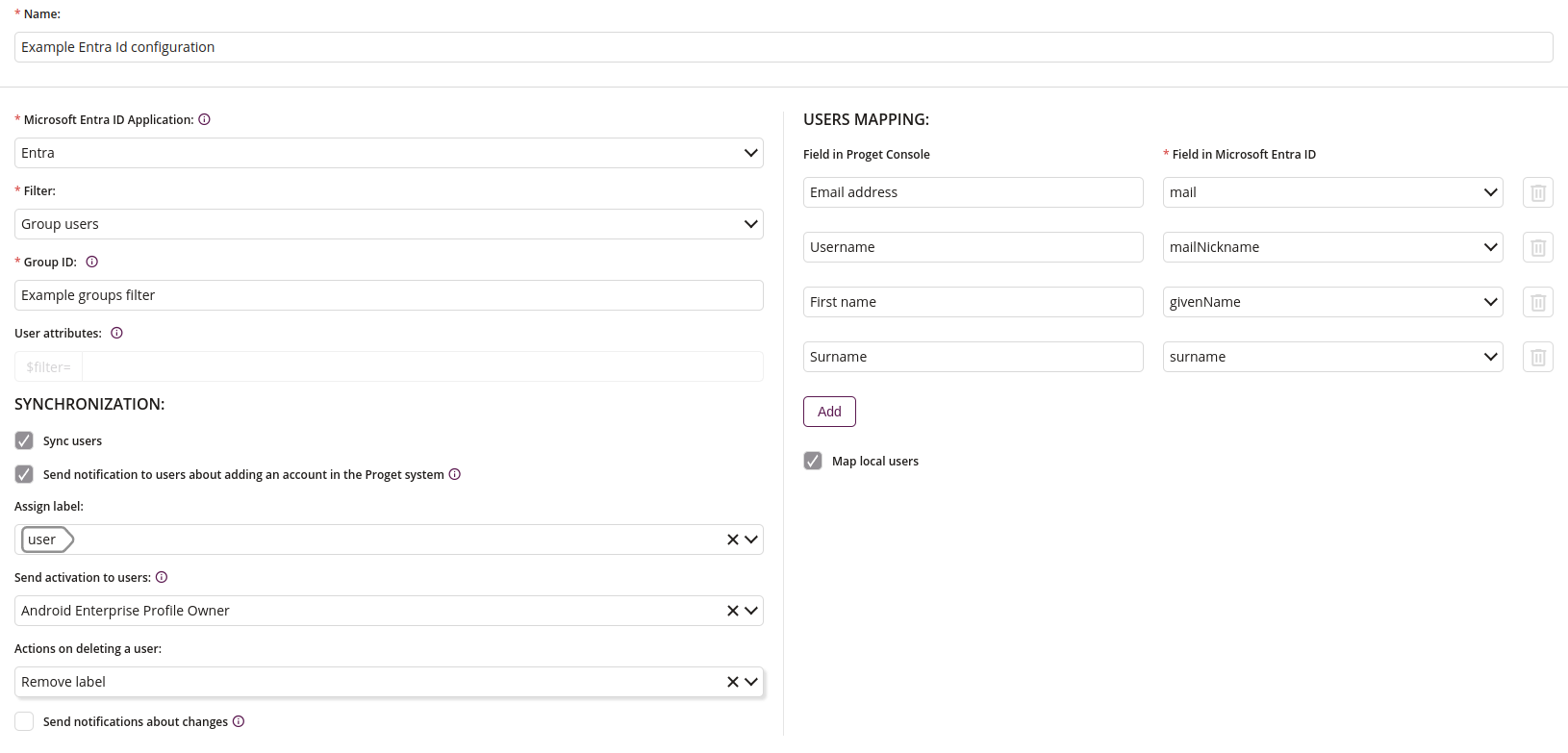
1 Nazwa
- Nazwa Microsoft Entra ID
- Maksymalna długość tekstu to 255
- Wymagane
2 Konfiguracja synchronizacji
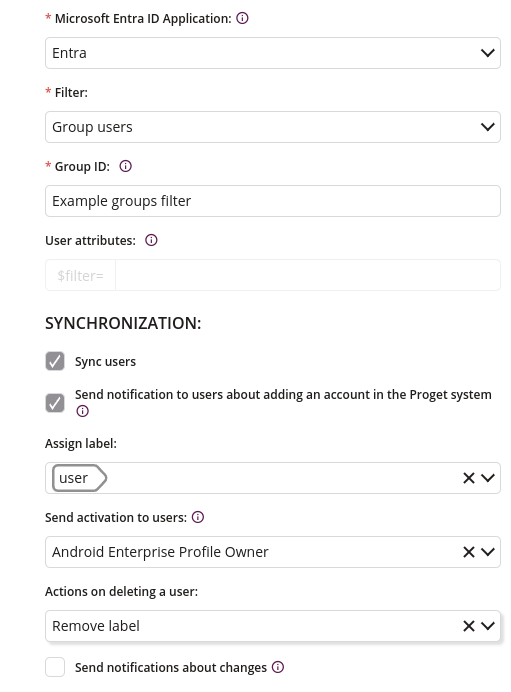
2.1 Microsoft Entra ID Application
- Wybierz jedną z dostępnych aplikacji
- Dostępne są tylko aplikacje Microsoft Entra ID z przypisanymi uprawnieniami: Group.Read.All, User.Read.All
- Wymagane
2.2 Filtr
- Filtruj po:
- Wszyscy użytkownicy
- Użytkownicy grupy
- Atrybuty użytkownika
2.3 Group ID
- Filtr pozwala ograniczyć dodawanie i synchronizację użytkowników Microsoft Entra ID do tych, którzy są członkami określonej grupy. Chcąc filtrować użytkowników względem przynależności do określonej grupy Microsoft Entra ID, wprowadź Identyfikator Grupy. Przykład: e15b8ad0-d4c1-11ed-b7a7-e8d8d1e95e11. Identyfikator Grupy znajdziesz logując się do https://portal.azure.com, a następnie przechodząc do Microsoft Entra ID > Grupy > Wybierz grupę > Przegląd > Identyfikator obiektu. Kliknij w ‘i’ aby przejść do Portalu Microsoft Entra ID.
2.4 User attributes
- Filtr pozwala ograniczyć dodawanie i synchronizację użytkowników Microsoft Entra ID do tych, którzy posiadają określone atrybuty. Utwórz filtr korzystając z obsługiwanych atrybutów i operatorów. Przykład: department eq ‘Dział marketingu’. Kliknij w ‘i’ aby przejść do dokumentacji Microsoft.
2.5 Synchronizuj użytkowników
- Jeśli zaznaczone, użytkownicy są synchronizowani
2.6 Wyślij powiadomienie użytkownikom o dodaniu konta w systemie Proget
- Jeśli zaznaczone, powiadomienia są wysyłane do użytkowników
- Aby ta funkcja działała prawidłowo, należy skonfigurować SMTP w zakładce Ustawienia
2.7 Przypisz etykietę
- Wybierz jedną z dostępnych etykiet
2.8 Wyślij aktywację użytkownikom
- Wybierz typ aktywacji
- Jedno z:
- Android
- Android Enterprise Device Owner
- Android Enterprise Profile Owner
- iOS
- macOS
- Windows
- Aby ta funkcja działała poprawnie, należy skonfigurować SMTP w zakładce Ustawienia. Jeśli chcesz wysłać aktywację Android Enterprise, iOS lub macOS wymagane jest dodanie odpowiedniej integracji w zakładce Integracje.
2.9 Akcje przy usunięciu użytkownika
- Wybierz akcję, która zostanie wykonana po usunięciu użytkownika
- Jedno z:
- Usuń etykietę i wyczyść dane służbowe z urządzeń
- Usuń etykietę i wyczyść dane urządzenia
- Usuń etykietę
2.10 Wyślij powiadomienia o zmianach
- Jeśli zaznaczone, powiadomienia o zmianach są wysyłane
- Aby ta funkcja działała prawidłowo, należy skonfigurować SMTP w zakładce Ustawienia
3 Mapowanie użytkowników
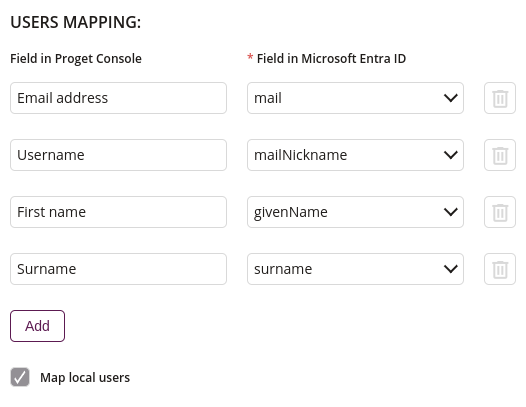
3.1 Pole z konsoli Proget
- Pole z konsoli Proget używane do mapowania użytkowników z Microsoft Entra ID
3.2 Pole z Microsoft Entra ID
- Wybierz jedno z pól dostępnych w Microsoft Entra ID używanych do mapowania użytkowników do konsoli Proget
- Wymagane
3.3 Usuń
- Usuwa odpowiadającą linię z polami dla mapowania użytkowników
- Odblokowane tylko dla pól dodanych przez użytkownika
3.4 Dodaj
- Dodaje nową linię z polami dla mapowania użytkowników
3.5 Mapuj lokalnych użytkowników
- Jeśli zaznaczone, lokalni użytkownicy są mapowani
